毎回再起動のたびに、
C¥DocumentsandSettings¥Owner¥LocalSettings¥ApplicationData¥Google¥Chrome¥Application¥chome.exe
が見つかりません。名前を正しく入力したかどうかを確認してから、やり直してください。ファイルを検索するには、[スタート] ボタンをクリックしてください。
と赤丸バツが出てしまい、グーグルのページに行っても完全な削除の方法が記されてません!ぞ
どなたかわかる方が居りましたら何卒よろしくお願い致します。
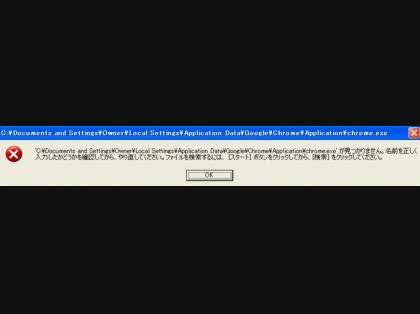
A 回答 (7件)
- 最新から表示
- 回答順に表示
No.7
- 回答日時:
解決済だったらスルーして下さい …
当然 このフォルダーは削除されたんですよね
C¥DocumentsandSettings¥Owner¥LocalSettings¥ApplicationData¥Google¥Chrome¥Application¥chome.exe
後、思いつく事と云えば …
スタートボタン → ファイル名を指定して実行
[%temp%]と入力
フォルダーの中のものを全て削除
削除できないものが有ったらセーフ・モードで起動して削除 …
次に 同じくファイル名をして実行
[%appdata%]と入力
このフォルダーの中に [Google Chrome]に関連した
フォルダーが有れば削除してみてください …
説明が稚拙でごめんなさい …
No.6
- 回答日時:
ここが参考になりませんか。
Windows から Google Chrome を手動でアンインストールする
https://www.google.com/support/chrome/bin/answer …
お忙しい中 ありがとうございます。
やってみたのですが、再起動後、以前直らず まだで続けています。
しかも 今度は、システム構成ユーティリティまで、出て来る始末で
グーグルの方に連絡を取る方法は無いのですかね?
No.4
- 回答日時:
スタートボタンから「ファイル名を指定して実行」>「msconfig」でシステム構成を起動。
「サービス(タブ)」の中におそらく「Google Update サービス」というのがあるでしょうから、これを「無効」に設定。
以上でいかがでしょうか。
No.2
- 回答日時:
お探しのQ&Aが見つからない時は、教えて!gooで質問しましょう!
似たような質問が見つかりました
- その他(ブラウザ) IE・edgeで日増しに観られるサイトが減ってくる。 1 2022/10/04 22:40
- Chrome(クローム) 入力フォームの履歴を消したい 2 2023/06/29 13:02
- 迷惑メール・スパム gmailの過去のメールを一括削除する方法について 3 2023/04/19 05:27
- デスクトップパソコン PCでファイルを右ドラッグして出てくるメニューの編集方法を教えて下さい 2 2023/01/17 13:31
- Chrome(クローム) 【Google】「同期は有効です」と表示されているがブックマークが同期されていない 2 2022/11/17 13:32
- マルウェア・コンピュータウイルス FlashPlayerの削除とマルウェア感染について 5 2023/02/23 20:52
- Chrome(クローム) PCの Google Chrome が頻繁に「ページが応答していません」となり作業が進みません。 1 2023/05/25 20:43
- Java 動かなくなったのでJavaソースを手直しお願いします。 2 2022/04/30 05:35
- その他(IT・Webサービス) グーグルドメインズの解約方法 1 2022/08/14 12:52
- Visual Basic(VBA) エクセルのマクロについて教えてください マクロを実行すると メッセージボックスが表示されて okをク 4 2023/07/05 19:32
関連するカテゴリからQ&Aを探す
おすすめ情報
デイリーランキングこのカテゴリの人気デイリーQ&Aランキング
-
フォルダの削除について
-
内蔵HDDを認識させない方法...
-
削除済みアイテムを一気に空す...
-
PCからnasneのファイル削除がで...
-
sp3 sp2 ダウングレード
-
windows8のフォトの複数選択に...
-
スパイウエアーについて
-
シマンテック LiveUpdateは削除...
-
ウォークマンでの曲の削除方法
-
(windows10)steamのファイルが...
-
エクセルで赤文字が入力されて...
-
謎のフォルダが出現。削除もで...
-
デスクトップ上のインターネッ...
-
C:\\Windows\\SoftwareDistribu...
-
Windows media playerの再生リ...
-
ATOKをはずしたいアンインスト...
-
VBAでキャッシュを削除するには
-
コマンドプロンプト 閉じた時の...
-
EmEditorを右クリックから起動
-
html、メールからのブラウ...
マンスリーランキングこのカテゴリの人気マンスリーQ&Aランキング
-
フォルダの削除について
-
内蔵HDDを認識させない方法...
-
C:\\Windows\\SoftwareDistribu...
-
VBAでキャッシュを削除するには
-
謎のフォルダが出現。削除もで...
-
沢山の写真を一度にPCから消す...
-
デスクトップ上のインターネッ...
-
USBメモリの中のデータが削除で...
-
PCからnasneのファイル削除がで...
-
PC起動時のOSの選択画面を消したい
-
実在しないFドライブにフォル...
-
ファイルを削除したいです
-
画像を削除したいのに勝手にコ...
-
マイピクチャに入ってしまった...
-
フォルダが削除できません。
-
iTunesを初期設定の状態に戻し...
-
iTunes に入ってる曲を全て削除
-
エクセルで赤文字が入力されて...
-
EXCEL 2000のマクロで質問
-
製造元と製造元アイコン削除
おすすめ情報
